矩阵可视化类似于表格可视化,因为它还包含行和列数据.但是,Matrix具有其他功能,例如层次结构,而不是重复值等.
正如您在前面的章节中所了解的那样,您需要从表开始,然后将其转换为Matrix .
选择字段 - 国家,体育和奖牌计数.表示这些字段的表格显示在Power View中.
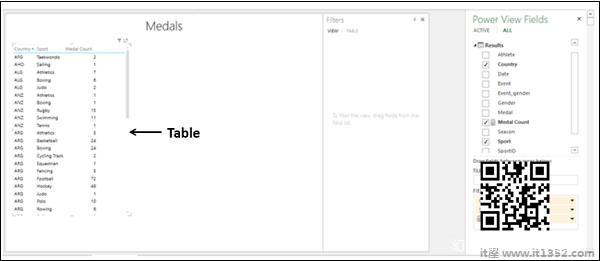
切换到矩阵可视化
将表格转换为矩阵,如下所示;
点击表格.
单击"设计"选项卡.
单击"切换可视化"组中的"表".
从中选择"矩阵"下拉列表.
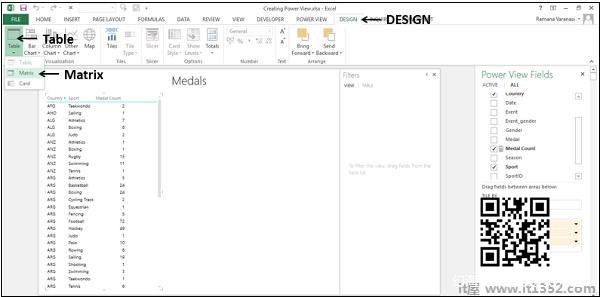
表格被转换为矩阵.
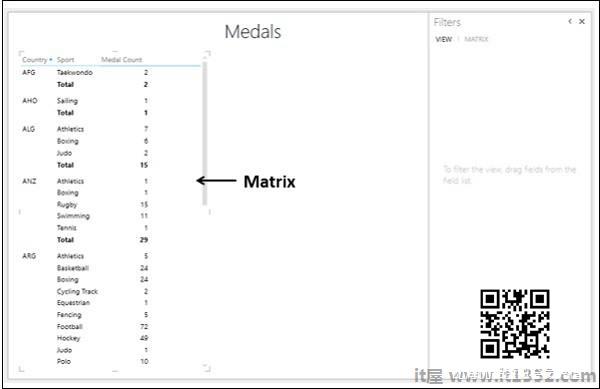
优点矩阵可视化
矩阵具有以下优点和减号;
它可以显示数据没有重复值.
它可以按列和/或行显示总计和小计.
如果它包含一个hie rarchy,你可以向下钻取/向上钻取.
它可以按行和/或列折叠和展开.
表格和矩阵可视化的组合
您可以通过在Power View工作表上并排显示表格和矩阵可视化之间的差异,显示相同的数据.
按照下面给出的步骤 : 去;
创建一个包含字段的表 - 国家,体育,事件和奖牌数.
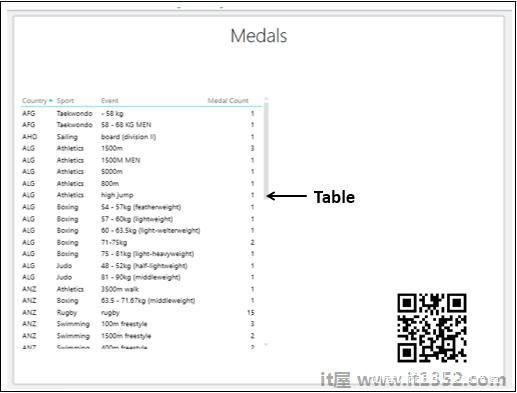
在表格中,为多个运动值和值重复的国家/地区值对于几个事件值重复运动.
在第一个表的右侧创建另一个表,如下所示;
单击表格右侧空白处的Power View工作表.
选择字段 - 国家,体育,事件和奖章数.
表示这些字段的另一个表显示在Power View中,位于前面表格的右侧.
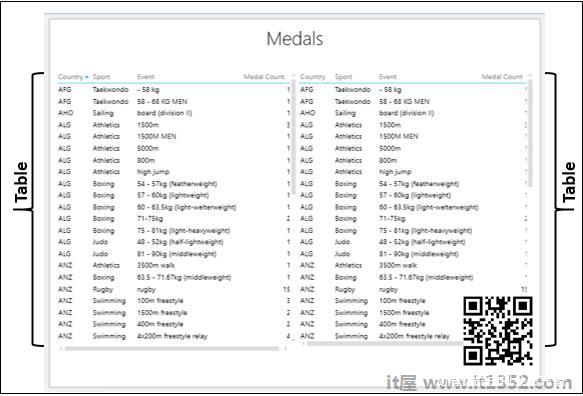
点击表格右边.
点击功能区上的 DESIGN 标签.
单击"切换可视化"组中的"表".
从下拉列表中选择"矩阵".
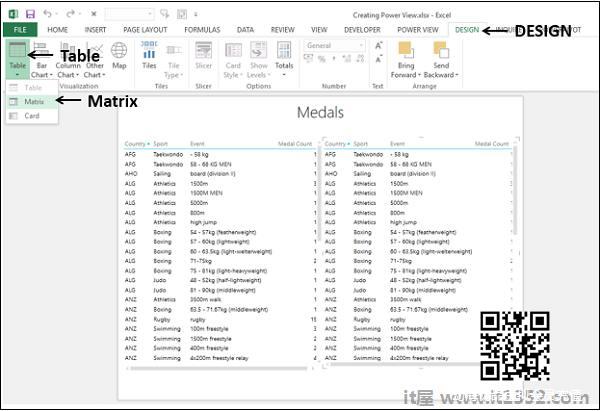
Power View右侧的表格转换为Matrix .
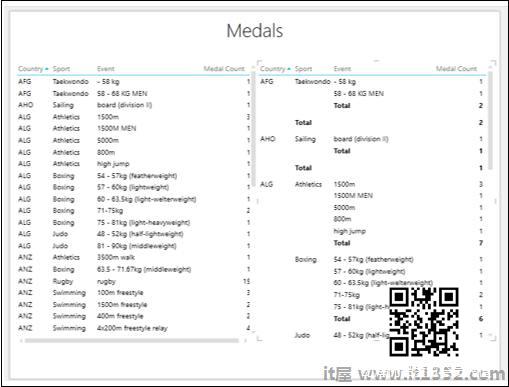
如您所见,Matrix显示每个国家和运动只有一次,没有重复值,如表中的情况.
在Power View中过滤矩阵
您可以浏览要查找的数据Ť他的国家和相应的奖牌数量超过150的体育赛事.
点击表格.
在"过滤器"区域中,单击表选项卡.
将奖牌计数的过滤条件设置为 - 大于或等于150 .
单击应用过滤器
点击矩阵.
在过滤器区域,单击 MATRIX 选项卡.
将奖牌计数的过滤条件设置为 - 大于或等于到150.
点击应用过滤器.
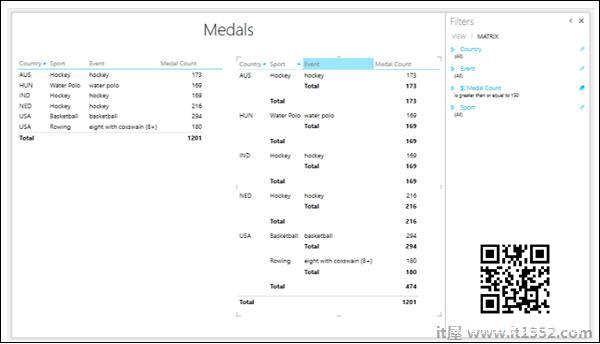
在Matrix中,数据显示时不重复数值,而在表中数据显示重复值.
总计
要了解Matrix显示小计和总计的能力,d o以下 :
将字段Country,Sport,Event和Medal Count添加到Matrix.
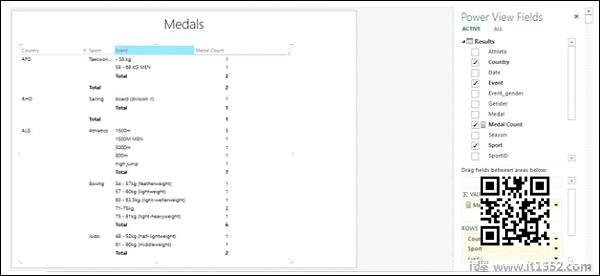
如您所见,字段 - Country,Sport和Event定义层次结构并按该顺序嵌套. Matrix还会在每个级别显示小计,如下所示.
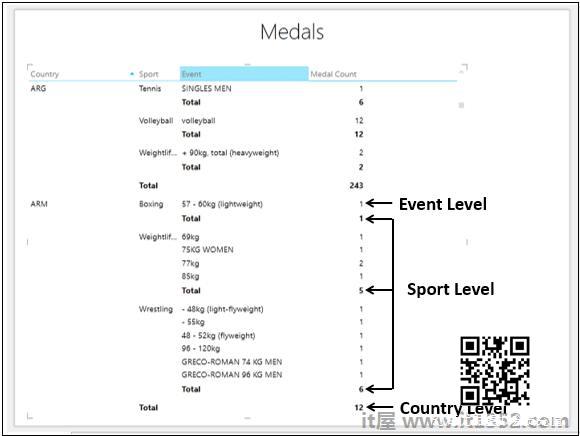
小计和总数的给出如下 :
奖牌计数在赛事等级.
体育等级的小计 - 该等体育赛事中所有赛事的奖牌总数值总和达到一级.
国家级别的小计 - 体育级别小计的总和.
At在Matrix的底部,显示总计行,总计所有奖牌计数值.
查看相同的变体Matrix :
将字段Country,Sport和Medal Count添加到Matrix.
过滤矩阵以仅显示奖励计数超过250的值.

奖牌计数值显示如下 :
在运动水平 : 去;体育赛事中所有奖牌数的总奖牌数.
国家级别 : 去;国家体育等级所有奖牌计数值的小计.
总排和减;所有国家/地区的所有小计的总和.
如果您不想在Matrix中显示小计和总行数,请执行以下操作:跟随 : 去;
点击矩阵.
单击 DESIGN 选项卡.
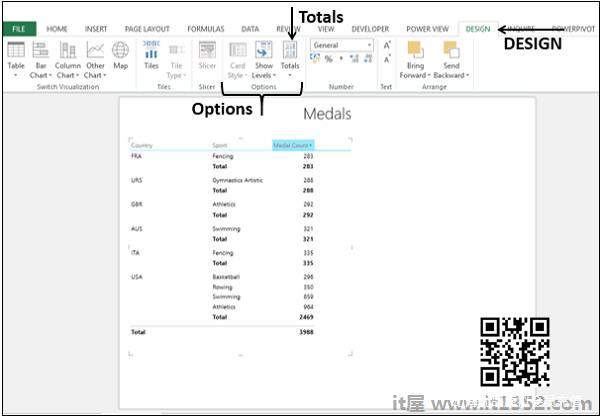
点击选项组中的总计.
从下拉列表中选择无.
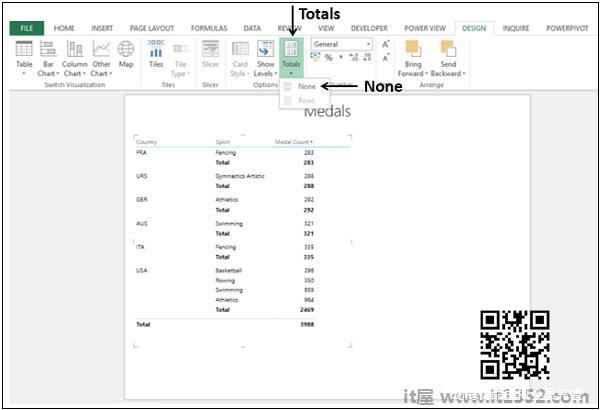
不会显示总计.
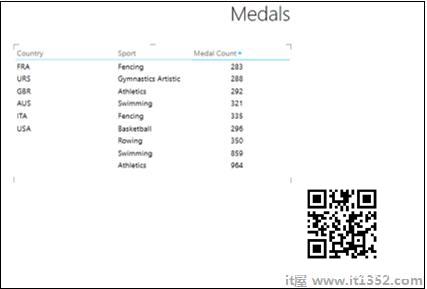
要再次显示小计和总计,请执行以下操作
点击矩阵.
点击"设计"标签.
点击选项组中的总计.
Se从下拉列表中选择行.
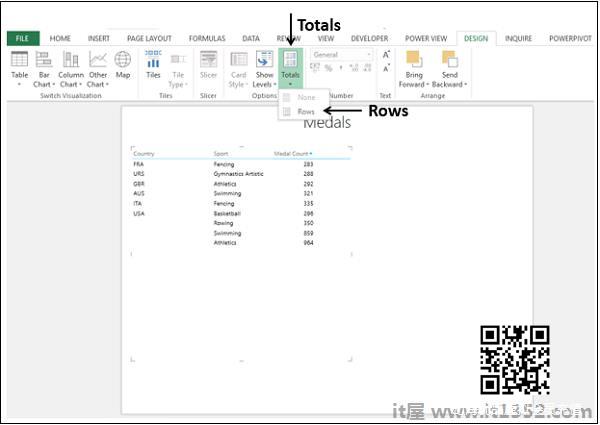
将显示具有小计和总计的行.如您所见,这是Matrix中的默认模式.